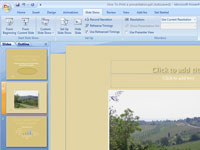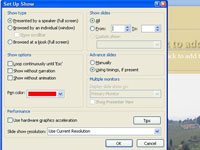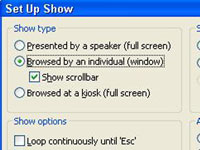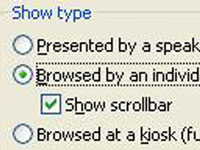A PowerPoint egy tálcát jelenít meg az ablak alján a felhasználó által futtatott prezentációban. A PowerPoint lehetővé teszi, hogy görgetősávot jelenítsen meg az ablak jobb oldalán, így a prezentációt megtekintő emberek diáról diára görgethetnek. Az Előző és a Következő nem jelennek meg a felhasználó által futtatott bemutatókban. A diáról diára való váltáshoz a felhasználóknak műveletgombokra és hiperhivatkozásokra kell kattintaniuk.
Kövesse az alábbi lépéseket, hogy a prezentációt felhasználó által futtatott prezentációvá nyilvánítsa, és lehetővé tegye a felhasználók számára, hogy a görgetősáv segítségével diáról diára navigáljanak:
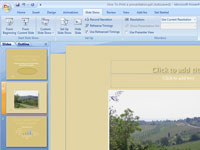
1 Válassza ki a Diavetítés lapot.
Diavetítés opciók megjelenítése.
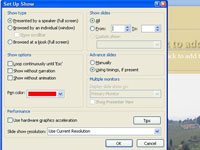
2 Kattintson a Diavetítés beállítása gombra.
Megjelenik a Set Up Show párbeszédpanel.
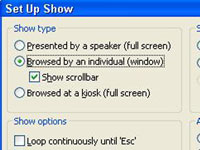
3 Válassza az Egyén által böngészve (ablak) opciógombot.
Ez az opciógomb a Típus megjelenítése alatt található.
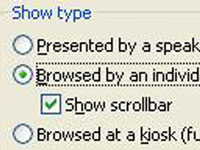
4 Opcionálisan jelölje be a Görgetősáv megjelenítése jelölőnégyzetet.
A görgetősávok segítik a nézőket a navigálásban.
5 Kattintson az OK gombra.
Az előadásod már nem egészen a tiéd. Ez is mindazokhoz tartozik, akik távollétében megtekintik.